Windows에서 운영 체제를 찾을 수 없음 오류를 해결하는 방법
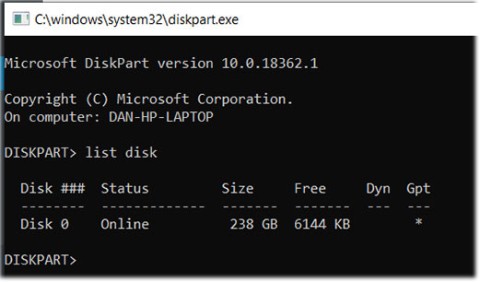
Windows 10을 사용하는 동안 발생할 수 있는 모든 오류, 결함 및 문제 중에서 운영 체제를 찾을 수 없다는 화면과 같은 일부 메시지는 정말로 겁에 질리게 만들 수 있습니다.
Windows 10에서 "이 앱은 PC에서 실행할 수 없습니다" 오류가 표시되는 경우 , 이 문제의 원인은 몇 가지가 있을 수 있습니다. 때로는 애플리케이션이 사용자 시스템과 호환되지 않거나, 잘못된 사용자 계정으로 로그인했거나, 설치에 오류가 있을 수 있습니다.
다행히도 시도해 볼 수 있는 몇 가지 해결 방법이 있습니다. Quantrimang.com의 다음 기사를 통해 Windows 10에서 "이 앱은 PC에서 실행할 수 없습니다" 오류를 해결하는 방법을 참조하세요 .
1. 애플리케이션 버전을 확인하세요
애플리케이션 속성을 확인하지 않고 애플리케이션을 다운로드하여 설치한 경우, 해당 애플리케이션이 시스템과 호환되지 않을 수 있습니다. 예를 들어, 32비트 버전의 Windows 10과 호환되는 애플리케이션을 64비트 시스템에서 원활하게 실행할 수는 없습니다.
애플리케이션을 다운로드하기 전에 시스템 속성을 고려해야 합니다. Win + I를 눌러 설정을 열고 시스템 을 선택합니다 . 그런 다음 왼쪽 메뉴에서 정보를 클릭합니다.
장치 사양 섹션에서는 컴퓨터에 설치된 Windows 버전을 포함하여 시스템에 대한 정보를 제공합니다.
2. 호환 모드에서 응용 프로그램을 실행하세요
이전 버전의 애플리케이션을 실행하려고 하면 "이 앱은 귀하의 PC에서 실행할 수 없습니다"라는 오류가 발생할 수 있습니다 . 이 문제를 해결하려면 애플리케이션 속성에서 호환 모드를 활성화해야 합니다.
애플리케이션의 실행 파일을 마우스 오른쪽 버튼으로 클릭하고 속성을 선택합니다. 호환성 탭을 열고 이 프로그램을 실행할 호환 모드를 선택 하고 드롭다운 메뉴를 사용하여 다른 Windows 버전을 선택합니다. 적용 > 확인을 클릭하여 새로운 설정을 저장하고 응용 프로그램을 실행해 보세요.
3. 관리자 권한으로 애플리케이션을 실행합니다.
앱이 기기에서 실행하는 데 필요한 권한이 없는 경우 Windows에서 "이 앱은 PC에서 실행할 수 없습니다"라는 오류가 표시될 수 있습니다 . 문제를 해결하려면 관리자 권한으로 애플리케이션을 실행해야 합니다.
이렇게 하려면 애플리케이션의 실행 파일을 마우스 오른쪽 버튼으로 클릭하고 관리자 권한으로 실행을 선택하세요 . 이제 앱이 아무 문제 없이 실행된다면 Windows 앱을 항상 관리자 권한으로 실행하는 방법을 알아볼 수 있습니다 .
4. 프로그램 호환성 문제 해결사 실행
적합한 버전을 찾을 수 없는 경우 Windows에 해당 버전을 선택해 달라고 요청할 수 있습니다. Windows 프로그램 호환성 문제 해결사를 실행하려면 다음 단계를 따르세요.
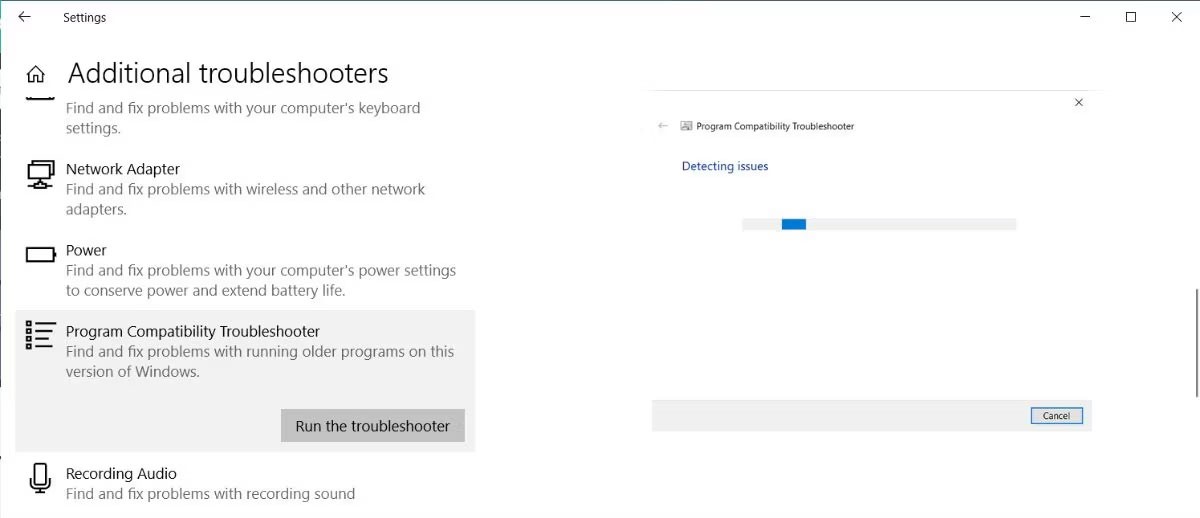
5. 실행 파일의 사본을 실행합니다.
이건 좀 이상한 기술이지만 문제 해결에 도움이 될 수 있습니다. 애플리케이션의 실행 파일을 복사하여 새 위치에 붙여넣습니다. 그런 다음 평소처럼 복사한 파일을 실행합니다.
6. 바이러스 검사
바이러스는 애플리케이션이 시스템과 호환되는 경우에도 애플리케이션이 제대로 실행되지 못하게 할 수 있습니다. Windows에 내장된 도구를 사용하여 컴퓨터에 있는 바이러스를 검색할 수 있습니다. 방법은 다음과 같습니다.
B1: 시작을 마우스 오른쪽 버튼으로 클릭 하고 설정 > 업데이트 및 보안 으로 이동합니다 .
B2: 왼쪽 메뉴에서 Windows 보안을 열고 바이러스 및 위협 방지를 클릭합니다 .
B3: 빠른 검사 버튼을 클릭 하고 Windows 10이 프로세스를 완료할 때까지 기다리세요.
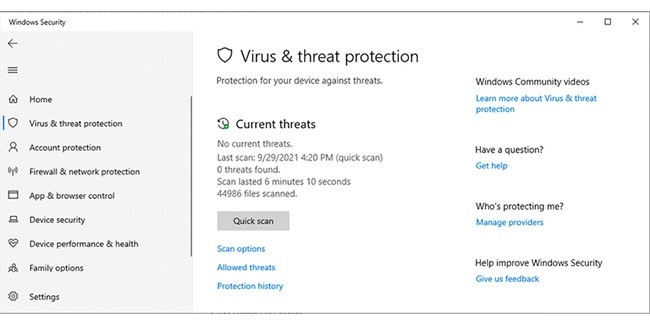
7. SFC 스캔 실행
빠른 검사 도구로 문제가 해결되지 않으면 사용할 수 있는 다른 Windows 10 기능이 있습니다. 시스템 파일 검사기 도구는 손상되거나 손상된 시스템 파일을 검색하여 자동으로 교체합니다.
관리자 권한으로 명령 프롬프트를 열고 sfc /scannow를 입력합니다 . 프로세스를 시작하려면 Enter 키를 누르세요. SFC 검사가 완료되면 시스템에서 손상된 파일을 찾아 교체했는지 알려주는 메시지가 표시됩니다.
8. 디스크 정리 도구 사용
컴퓨터에는 정기적으로 정크 파일이 쌓이는데, 특히 인터넷을 많이 사용하는 경우 더욱 그렇습니다. 이러한 파일이 하드 드라이브의 많은 공간을 차지하면 응용 프로그램 오류가 발생할 수 있습니다. 불필요한 파일을 삭제하는 가장 쉬운 방법은 디스크 정리를 사용하는 것입니다.
B1: 시작 메뉴 검색 창에서 디스크 정리를 검색 하고 관리자 권한으로 실행을 선택합니다 .
B2: 삭제하려는 파일을 선택하세요. 디스크 정리를 통해 얼마나 많은 공간이 회수되었는지 확인할 수 있습니다.
B3: 확인을 클릭하여 프로세스를 시작하세요.
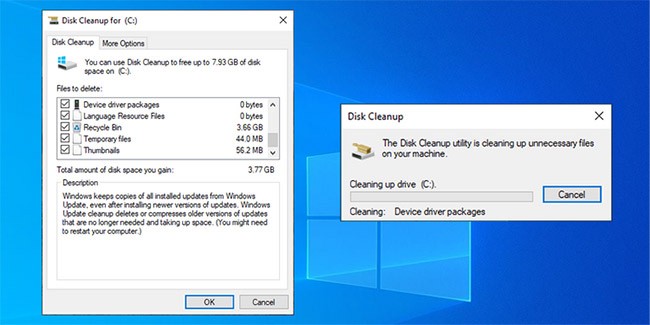
9. 바이러스 백신 소프트웨어 설정을 확인하세요
때로는 바이러스 백신 소프트웨어가 너무 조심스러워서 특정 애플리케이션을 실행하지 못하게 할 수도 있습니다. 이 경우 해결책은 매우 간단합니다. 문제가 있는 애플리케이션을 바이러스 백신 소프트웨어의 예외 목록에 추가하세요. 또한, 바이러스 백신 소프트웨어를 일시적으로 비활성화해 보세요.
10. 개발자 모드 활성화
특정 앱을 실행하는 데 여전히 문제가 있다면 시도해 볼 수 있는 다른 해결 방법이 있습니다. Windows 개발자 모드를 사용하면 신뢰할 수 있는 출처에서 나오지 않은 애플리케이션도 실행할 수 있습니다.
개발자 모드를 활성화하려면 시작 버튼을 마우스 오른쪽 버튼으로 클릭 하고 설정을 선택하세요 . 그런 다음 업데이트 및 보안 > 개발자용 으로 이동하세요 . 그런 다음 개발자 모드 에서 토글 버튼을 켭니다 .
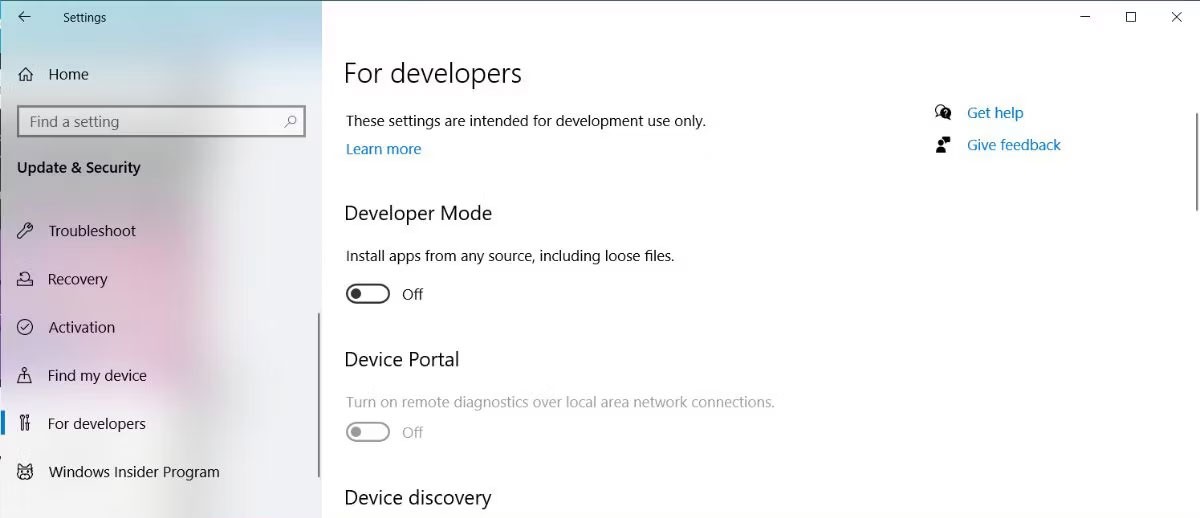
이 기사에서는 신뢰할 수 있는 출처에서 앱을 다운로드한 경우에만 개발자 모드를 사용할 것을 권장합니다. 그렇지 않으면 컴퓨터가 위험에 처할 수 있습니다.
11. 문제가 있는 앱을 다시 설치하세요
이 목록에 있는 모든 방법을 시도한 후에도 여전히 "이 앱은 PC에서 실행할 수 없습니다" 오류가 발생하면 앱을 다시 설치해야 합니다. 제거한 후 공식 웹사이트로 가서 최신 버전을 다운로드하세요.
하지만 파일을 다시 다운로드하기 전에 브라우저 캐시를 지우는 것을 잊지 마세요. 브라우저 캐시는 웹 브라우징 속도를 높이고 웹사이트 데이터를 다운로드함으로써 서버 지연 시간을 줄이는 데 도움이 됩니다. 하지만 브라우저 캐시는 컴퓨터의 다운로드를 손상시킬 수 있습니다.
이 오류는 타사 앱에만 국한되지 않으며 Microsoft Store에서 다운로드한 앱을 실행하려고 할 때에도 발생할 수 있습니다. 이런 일이 다시 발생하지 않도록 하려면 공식 웹사이트에서 애플리케이션을 다운로드하고, 애플리케이션과 시스템에 새로운 업데이트가 있는지 지속적으로 확인하세요.
Windows 10을 사용하는 동안 발생할 수 있는 모든 오류, 결함 및 문제 중에서 운영 체제를 찾을 수 없다는 화면과 같은 일부 메시지는 정말로 겁에 질리게 만들 수 있습니다.
Clock Watchdog Timeout은 Microsoft Windows 사용자가 접할 수 있는 블루 스크린 오류입니다. 이 드문 문제에는 몇 가지 잠재적인 원인과 해결책이 있습니다.
이 글에서는 하드 드라이브에 문제가 생겼을 때 다시 접근할 수 있는 방법을 안내해 드리겠습니다. 함께 따라 해 보세요!
AirPods는 언뜻 보기에 다른 무선 이어폰과 별반 다르지 않아 보입니다. 하지만 몇 가지 잘 알려지지 않은 기능이 발견되면서 모든 것이 달라졌습니다.
Apple은 iOS 26을 출시했습니다. 완전히 새로운 불투명 유리 디자인, 더욱 스마트해진 경험, 익숙한 앱의 개선 사항이 포함된 주요 업데이트입니다.
학생들은 학업을 위해 특정 유형의 노트북이 필요합니다. 선택한 전공 분야에서 뛰어난 성능을 발휘할 만큼 강력해야 할 뿐만 아니라, 하루 종일 휴대할 수 있을 만큼 작고 가벼워야 합니다.
Windows 10에 프린터를 추가하는 것은 간단하지만, 유선 장치의 경우와 무선 장치의 경우 프로세스가 다릅니다.
아시다시피 RAM은 컴퓨터에서 매우 중요한 하드웨어 부품으로, 데이터 처리를 위한 메모리 역할을 하며 노트북이나 PC의 속도를 결정하는 요소입니다. 아래 글에서는 WebTech360에서 Windows에서 소프트웨어를 사용하여 RAM 오류를 확인하는 몇 가지 방법을 소개합니다.
스마트 TV는 정말로 세상을 휩쓸었습니다. 이렇게 많은 뛰어난 기능과 인터넷 연결 덕분에 기술은 우리가 TV를 시청하는 방식을 바꾸어 놓았습니다.
냉장고는 가정에서 흔히 볼 수 있는 가전제품이다. 냉장고는 보통 2개의 칸으로 구성되어 있는데, 냉장실은 넓고 사용자가 열 때마다 자동으로 켜지는 조명이 있는 반면, 냉동실은 좁고 조명이 없습니다.
Wi-Fi 네트워크는 라우터, 대역폭, 간섭 외에도 여러 요인의 영향을 받지만 네트워크를 강화하는 몇 가지 스마트한 방법이 있습니다.
휴대폰에서 안정적인 iOS 16으로 돌아가려면 iOS 17을 제거하고 iOS 17에서 16으로 다운그레이드하는 기본 가이드는 다음과 같습니다.
요거트는 정말 좋은 음식이에요. 매일 요구르트를 먹는 것이 좋은가요? 매일 요구르트를 먹으면, 몸에 어떤 변화가 있을까요? 함께 알아보죠!
이 기사에서는 가장 영양가 있는 쌀 종류와 어떤 쌀을 선택하든 건강상의 이점을 극대화하는 방법에 대해 설명합니다.
수면 일정과 취침 루틴을 정하고, 알람 시계를 바꾸고, 식단을 조절하는 것은 더 나은 수면을 취하고 아침에 제때 일어나는 데 도움이 되는 몇 가지 방법입니다.
임대해 주세요! Landlord Sim은 iOS와 Android에서 플레이할 수 있는 모바일 시뮬레이션 게임입니다. 여러분은 아파트 단지의 집주인 역할을 하며 아파트 내부를 업그레이드하고 세입자가 입주할 수 있도록 준비하여 임대를 시작하게 됩니다.
욕실 타워 디펜스 Roblox 게임 코드를 받고 신나는 보상을 받으세요. 이들은 더 높은 데미지를 지닌 타워를 업그레이드하거나 잠금 해제하는 데 도움이 됩니다.















